
【12】まもなく還暦・・・だからどうした!!!ー( 「 note 」からのKindle本出版編)
【 キンドル本の原稿をアップロード 】
いよいよあなたの本の原稿ファイルをKindleにアップロードをする時がきました。
まず「 Googleドキュメント 」で書いた原稿を「 Microsft word(.docx) 」の形にして保存します。
①「 ファイル 」をクリックします。
➁「 ダウンロード 」にカーソルを合わせます。
③「 Microsft word(.docx) 」をクリックします。
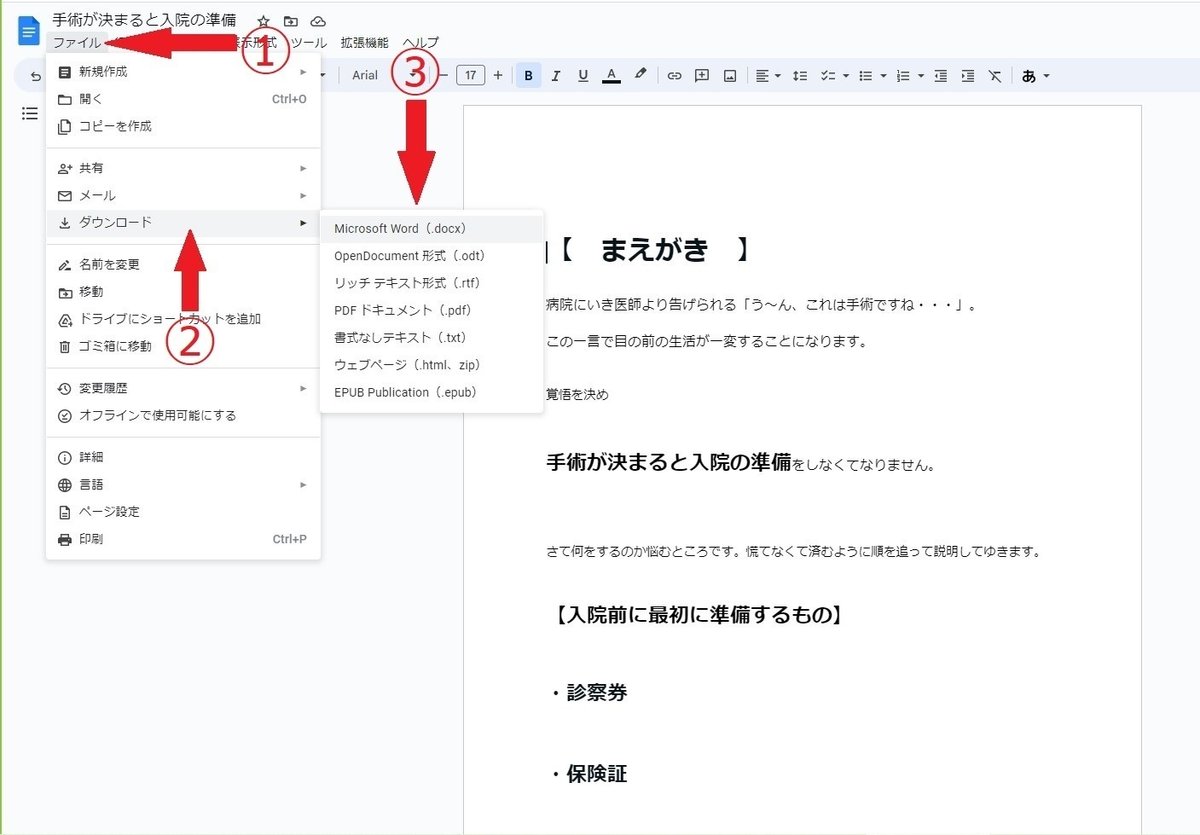
①デスクトップ画面で「 右クリック 」から任意の「 新規作成 」にカーソルを合わせます。
➁「 フォルダー 」をクリックします。
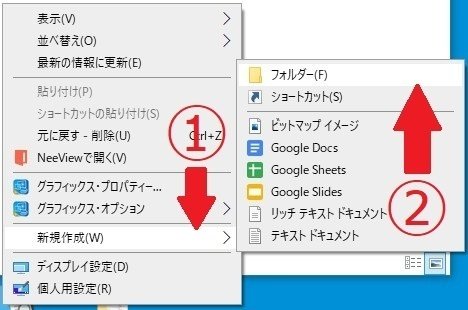
「 ドキュメント原稿 」など好きな名前をつけます。


保存をクリックします。
これで「 Microsft word(.docx) 」の形式で保存ができました。
ここで先にダウンロードしておいた「 Kindle Previewer 」を開きます。

➀「 Kindle Previewer 」の画面の「 ファイル 」をクリックします。
②「 本を開く 」をクリックします。

➀取り出したい「 ファイル 」をクリックします。
②ファイル名の欄に表示されます。
③「 開く 」をクリックします。

「 ▼ 」プルダウンのマークをクリックします。

プルダウンされた中から「 Japanese(Left to right) 」を選びクリックします。
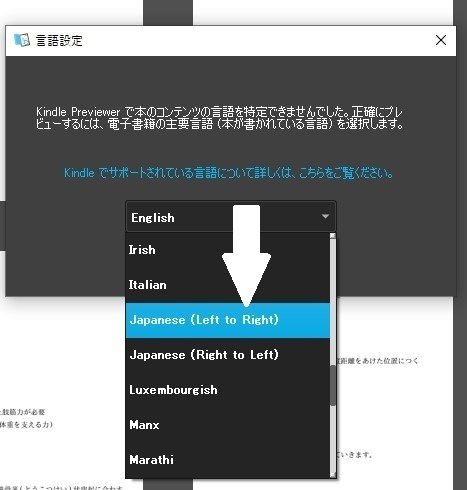
この画面になったら「 OK 」をクリックします。

少しの間は画面が止まって見えますがしばらくすると次のような画面になりますので安心してください。
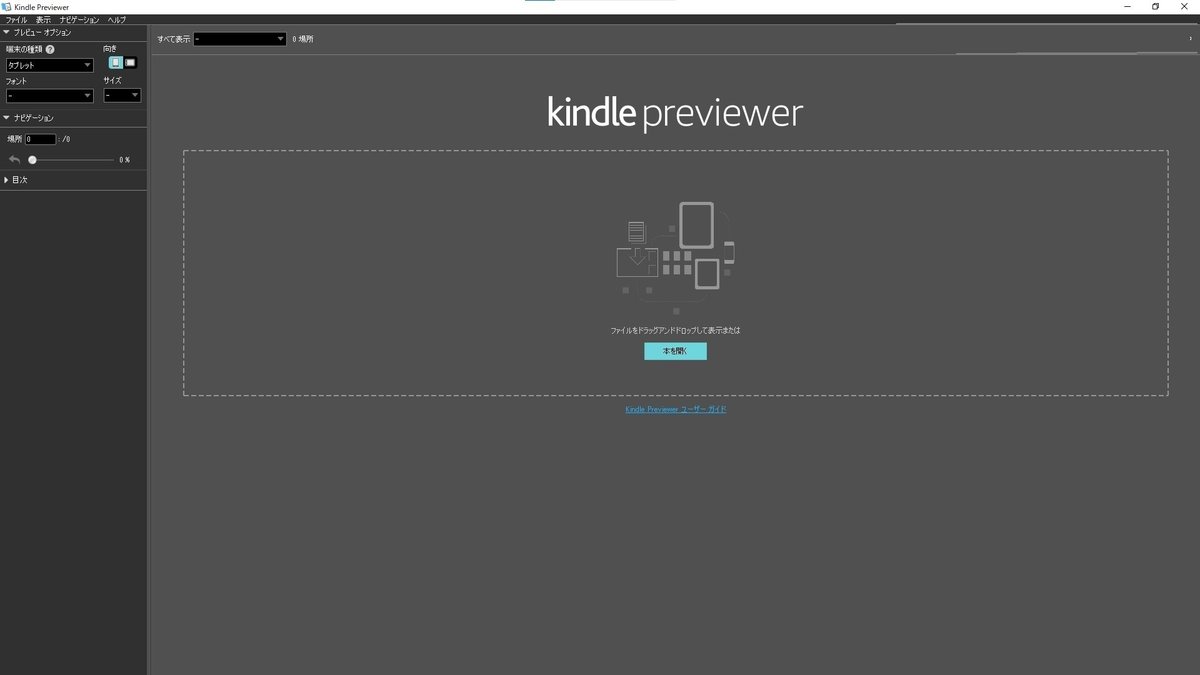
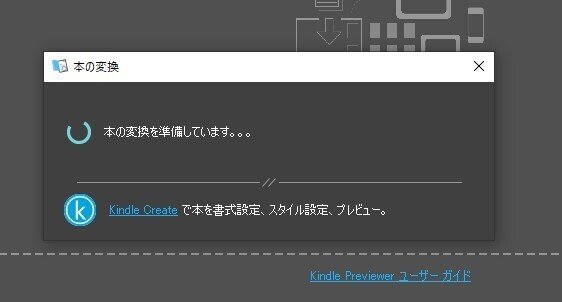
この画面もしばらく続きます。
しかしこのままでお待ちください。また次のような画面になりますがここでもしばらく何もしないでお待ちください。
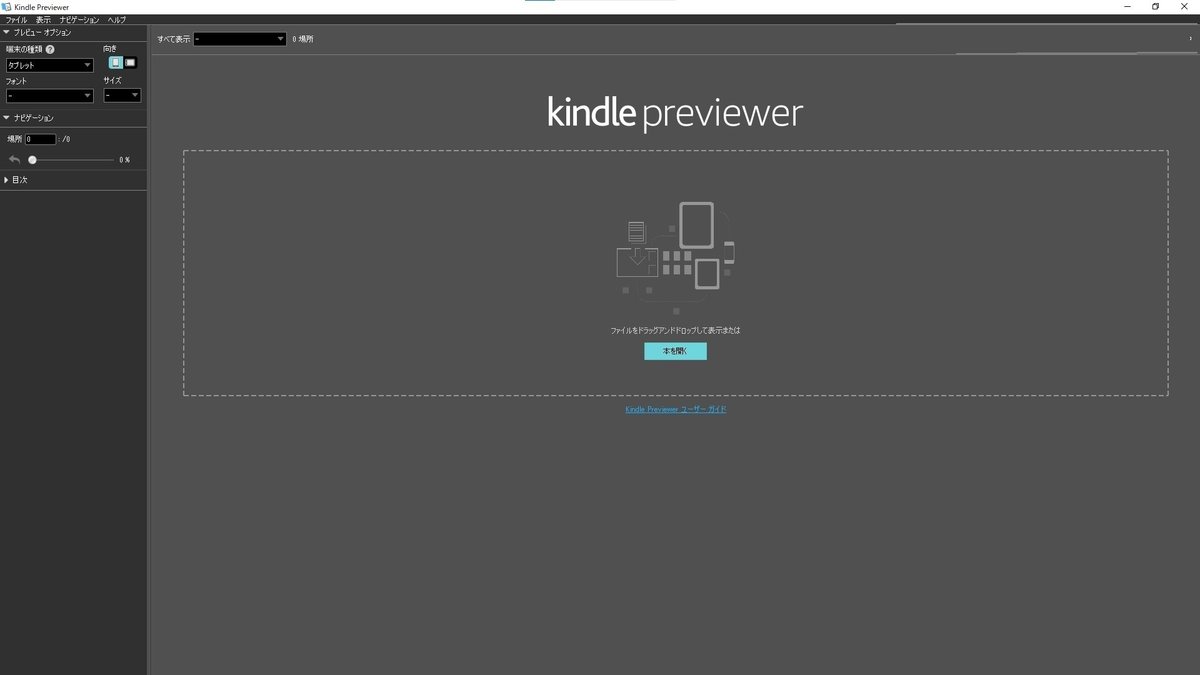
そのまま待っていると「 ファイル 」表示されます。
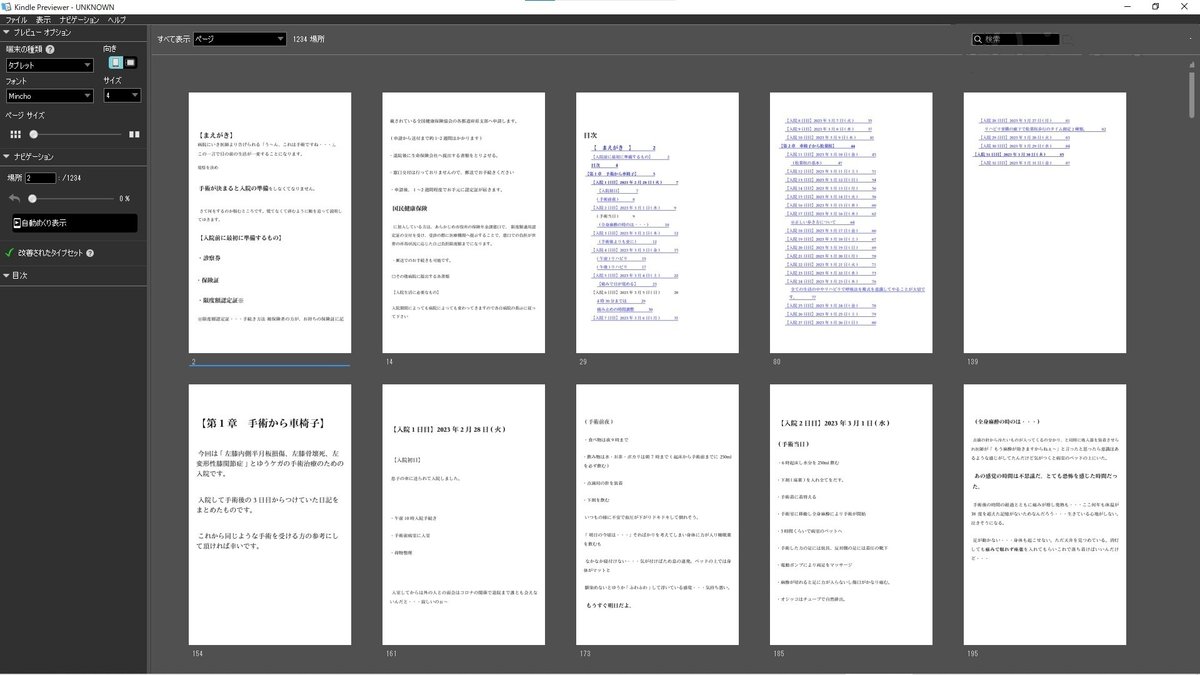
ここで原稿の最終チェックします。
おかしなところがありましたら「 Googleドキュメント 」の原稿を開き修正します。
最終チェックが終わりましたらいよいよ原稿を「 本 」として登録を進めていきます。
次回は「 本のコンテンツ 」「 本の表紙 」「 本の価格 」を決めていきます。
もう少しで「 出版の準備 」の手続きは完了します。
とゆう事で今日はここまで・・・See you tomorrow !!
よろしければサポートをお願い致します。活動、創作、設備を整え皆様に幸せを届ける為に日々精進いたします。
